As 8 principais maneiras de corrigir a tela do telefone Android fica preta durante uma chamada
Miscelânea / / April 03, 2023
Quando você está em uma chamada, você tem várias opções como silenciar, adicionar outro contato para criar uma chamada em conferência, gravar, teclado e desconectar. Mas e se o seu telefone Android ficar preto durante uma chamada e não mostrar nenhuma opção?

Você não pode usar nenhuma opção de chamada ou mesmo encerrar a conversa. Antes que a situação leve à confusão e ao caos, siga as etapas a seguir para corrigir o telefone Android cuja tela fica preta durante um problema de chamada.
Por que a tela do telefone Android desliga durante chamadas ativas
O sensor de proximidade na parte superior do seu telefone Android detecta uma obstrução física ao seu redor e desliga a tela para evitar toques acidentais. Quando você coloca o telefone próximo aos ouvidos, o sensor o detecta e desliga a tela até que você afaste o telefone. Isso evita que você pressione acidentalmente o mudo, o teclado ou a função de registro de chamada em uma chamada ativa. Se o sensor não estiver funcionando corretamente ou se houver outro problema que não ativa sua tela depois que você afasta o telefone do rosto, você pode empregar essas soluções de solução de problemas.
1. Pressione o botão lateral para ligar a tela
O sensor de proximidade deve ligar automaticamente a tela quando você estiver em uma chamada e quiser usar qualquer função de chamada. Se o sensor falhar, você pode pressionar o botão lateral e ativar manualmente o visor para usar os recursos de chamada.
2. Remover caixas robustas

Fabricantes de estojos conhecidos na Amazon e no Walmart têm cortes precisos em seus estojos para seus telefones Android. Quando você usa uma capa de uma empresa desconhecida aleatória, ela pode não caber perfeitamente no seu telefone Android e atrapalhar a funcionalidade do botão lateral. É mais aparente em casos robustos e difíceis. Você deve remover essas capas do seu telefone Android e começar a fazer/receber chamadas sem problemas.
3. Remover protetor de tela
Semelhante às capas de telefone, você deve se ater aos nomes de marca ao escolher um protetor de tela para o seu telefone Android. Se você não aplicou o protetor de tela corretamente e cobriu o sensor de proximidade, pode enfrentar a tela preta durante um problema de chamada. Você deve remover um protetor de tela tão grosso e comprar um novo na Amazon ou em uma loja próxima.
Se você não sabe como aplicar um protetor de tela corretamente, obtenha ajuda de um especialista para uma instalação perfeita.
4. Não use aplicativos de telefone de terceiros
Ao contrário do iOS, o Android permite que você defina outro aplicativo como o aplicativo de telefone padrão em seu telefone. A Google Play Store contém vários aplicativos de telefone de terceiros. Se você usa outro aplicativo de telefone no Android, é hora de abandoná-lo e usar a solução OEM (fabricante original do equipamento) para gerenciar chamadas. Um bug em um aplicativo de telefone de terceiros pode causar problemas como a tela ficar preta durante uma chamada.
Siga as etapas abaixo para alterar o aplicativo Telefone no Android.
Passo 1: Deslize a tela inicial para cima para abrir a gaveta de aplicativos.
Passo 2: Abra o aplicativo Configurações (aquele com um ícone de engrenagem).
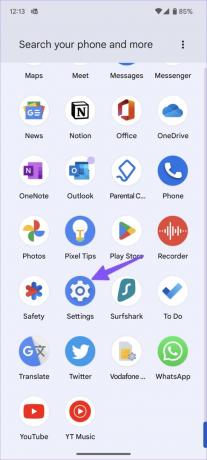
Etapa 3: Selecione Aplicativos.

Passo 4: Toque em Aplicativos padrão no menu Geral.

Passo 5: Selecione o aplicativo Telefone e toque no botão de opção ao lado do aplicativo padrão.


Aconselhamos usar o aplicativo de telefone padrão do Google que vem em todos os telefones Android.
5. Verifique danos físicos ou causados pela água em seu telefone
Você deixou cair seu telefone Android acidentalmente? Você pode ter danificado o sensor de proximidade do seu telefone. O mesmo também fica danificado devido ao excesso de chuva ou queda de água em uma pia. Se o sensor de proximidade do seu telefone estiver corrompido devido a tais incidentes, você continuará a enfrentar a tela do telefone preta durante um problema de chamada. É hora de visitar o centro de serviço mais próximo para que seu telefone seja examinado por especialistas.
6. Forçar parada do aplicativo do telefone
Se o aplicativo Telefone não funcionar bem no seu telefone Android, é hora de forçar a parada e tentar novamente.
Passo 1: Dê um toque longo no ícone do aplicativo Telefone e toque no botão 'i'.

Passo 2: Toque em Forçar parada no menu de informações do aplicativo.
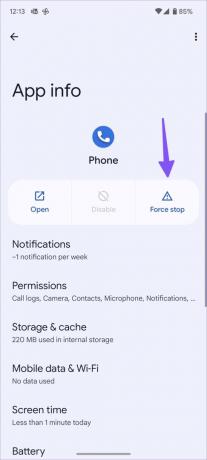
Abra o aplicativo Telefone e comece a fazer chamadas, e você não notará que a tela fica preta durante um problema de chamada.
7. Desinstalar atualizações de aplicativos de telefone
Google frequentemente lança telefone atualizações de aplicativos na Play Store. Se você começar a ficar com uma tela em branco durante um problema de chamada após uma atualização recente do aplicativo, é hora de desinstalar a atualização do aplicativo em seu telefone.
Passo 1: Abra o menu de informações do aplicativo Telefone.

Passo 2: Toque no menu kebab (três pontos) na parte superior e selecione Desinstalar atualizações.
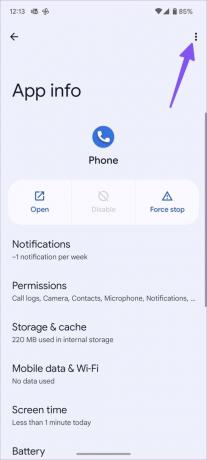

8. Atualizar sistema Android
Os fabricantes do Android lançam regularmente uma nova compilação do sistema para corrigir falhas e bugs em seu telefone. A empresa pode ter consertado a tela preta durante um problema de chamada com um patch mensal recente.
Passo 1: Abra Configurações no seu telefone Android e vá até Sistema.

Passo 2: Selecione Atualização do sistema e instale a versão mais recente do sistema operacional.

Utilize todas as funções de chamada no Android
Se você enfrentar o mesmo em seu iPhone, leia nossa postagem dedicada à solução de problemas para corrigir a tela do iPhone fica preta durante um problema de chamada. Qual truque funcionou para você no seu telefone Android? Compartilhe suas descobertas com nossos leitores na seção de comentários abaixo.
Última atualização em 10 de outubro de 2022
O artigo acima pode conter links de afiliados que ajudam a apoiar a Guiding Tech. No entanto, isso não afeta nossa integridade editorial. O conteúdo permanece imparcial e autêntico.
Escrito por
Parth Shah
Parth trabalhou anteriormente na EOTO.tech cobrindo notícias de tecnologia. Atualmente, ele trabalha como freelancer na Guiding Tech, escrevendo sobre comparação de aplicativos, tutoriais, dicas e truques de software e mergulhando profundamente nas plataformas iOS, Android, macOS e Windows.



